S obzirom da srž svake internet prodavnice predstavljaju upravo proizvodi, njima se treba posvetiti najveća pažnja. Ukoliko se oni ne nalaze na javnom delu sajta to automatski znači da oni nisu dostupni kupcima. Razlozi zbog kojih se proizvodi ne prikazuju na sajtu mogu biti različiti - od toga da nije postavljena slika za dati proizvod, da proizvod nema cenu, ne pripada ni jednoj kategoriji kao i mnogi drugi razlozi. U okviru modula Klasifikacija proizvoda moguće je izvršiti klaifikaciju proizvoda na osnovu više kriterijuma pretrage i na osnovu toga tačno videti razlog zbog kog se proizvod ne prikazuje na javnom delu sajta a regularno je unet preko admin panela ili erp sistemu. Obeležavanjem određenih svojstava proizvoda (pri čemu se filteri mogu kombinovati) korsinik može da pretraži samo određenu grupu proizvoda za koje želi da izvrši određene izmene ili dođe do informacija šta nedostaje kako bi se prikazali na sajtu.
U okviru ovog dela uputstva je opisano:
- Kako se pristupa modulu i iz čega se modul sastoji
- Klasifikacija proizvoda na osnovu više kriterijuma
- Izvoz klasifikovanih proizvoda u Excel
Kako se pristupa modulu i iz čega se modul sastoji
Da bi korisnik mogao da pristupi modulu Klasifikacija proizvoda potrebno je da u okviru glavne navigacije izabere opciju Katalog i u okviru nje stavku Klasifikacija proizvoda kao što je prikazano na Slici:
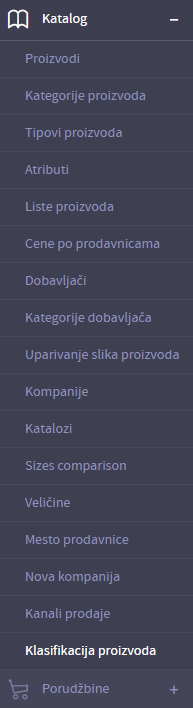
Kada se iz glavnog menija odabere opcija Klasifikacija proizvoda, korisniku se prikaže modul za odabir kriterijuma klasifikacije kao što je prikazano na sledećoj Slici:
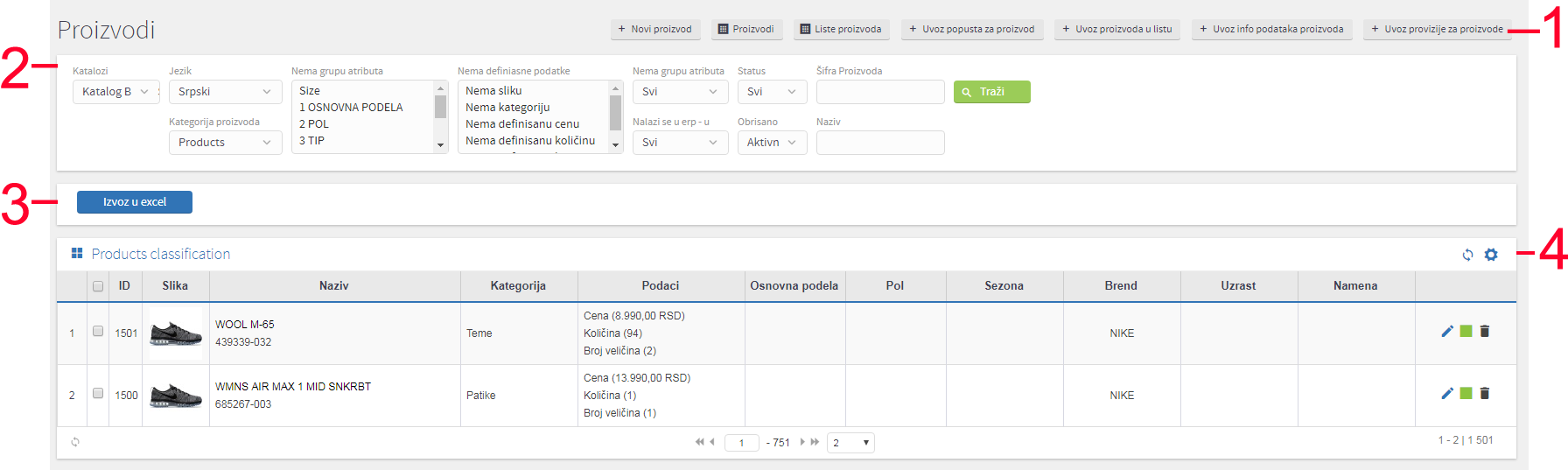
- U gornjem desnom uglu nalaze se prečice:
- Novi proizvod - omogućava brzi pristup kreiranju novog proizvoda
- Proizvodi - omogućava brzi pristup svim proizvodima u okviru shop-a
- Liste proizvoda - omogućava brzi pristup svim kreiranim listama proizvoda
- Uvoz popusta za proizvoda - omogućava brzi pristup ubacivanju popusta za proizvode
- Uvoz proizvoda u listu - omogućava brzi pristup ubacivanju proizvoda u liste preko csv fajla
- Uvoz info podataka proizvoda - omogućava brzi pristup ubacivanju info podataka proizvoda
- Uvoz provizije za proizvode - omogućava brzi pristup ubacivanju provizije za proizvode
-
Filteri - omogućavaju izvršenje klasifikacije proizvoda.
-
Izvoz klasifikovanih proizvoda u Excel
-
Tabela za pregled i prikaz svih proizvoda koji odgovaraju određenoj klasifikaciji.
U okviru tabele za prikaz proizvoda nalaze se informacije o samim proizvodima i to:
- ID - Kolona koja jedinstveno identifikuje svaki proizvod ponaosob
- Slika - Kolona koja prikazuje sliku proizvoda ukoliko je ona postavljena u okviru proizvoda.
- Kategorija - Kolona daje informaciju o kategoriji kojoj pripada proizvod
- Podaci - Kolona daje informaciju o ceni, količini i veličinama proizvoda
- Osnovna podela - Kolona daje informaciju o osnovnoj podeli kojoj proizvod pripada
- Pol - Kolona daje informaciju o atributu pol.
- Sezona - Kolona daje informaciju o atributu sezona.
- Brend - Kolona daje informaciju o atributu brend.
- Uzrast - Kolona daje informaciju o atributu uzrast
- Namena - Kolona daje informaciju o nameni proizvoda
Klasifikacija proizvoda na osnovu više kriterijuma
Korak 1: Da bi korisnik mogao da pristupi modulu Klasifikacija proizvoda potrebno je da u okviru glavne navigacije izabere opciju Katalog i u okviru nje stavku Klasifikacija proizvoda kao što je prikazano na Slici:
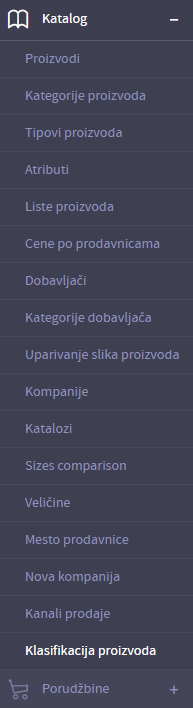
Korak 2: U okviru kriterijuma za pretraživanje moguće je pretražiti proizvode na osnovu jednog ili više kriterijuma. Ova funkcionalnost u mnogome podseća na funkcionalnost Korišćenje filtera koja je detaljno objašnjena u okviru modula za korišćenje filtera. Ono što predstavlja razliku između ove dve funkcionalnosti je upravo ta što je u okviru ovog modula moguće klasifikovati proizvode na osnovu više kriterijuma i uvideti razlog zbog kojeg se ne prikazuju na sajtu.
Na primer:
- Izlistati sve proizode određene sezone za žene koji nemaju postavljenu sliku.
- Izlistati sve proizode određenog kataloga za određeni pol koji nemaju postavljenu sliku, definisanu cenu, definisanu kombinaciju a pritom su odrećenog tipa.
-
Način na koji je moguće selektovati više kriterijuma je da se klikne na određeni proizvod i u okviru tastature drži taster CTRL i klikom na drugi kriterijum obeleži i on. Proces selektovanja se nastavlja dokle god za to ima potrebe konstantnim dranjem tastera CTRL.
-
Nakon odabranih svih kriterijuma klikom na dugme Traži izlistaće se samo proizvodi koji zadovoljavaju određene kriterijume
Izvoz klasifikovanih proizvoda u Excel
Korak 1: Da bi korisnik mogao da pristupi modulu Klasifikacija proizvoda potrebno je da u okviru glavne navigacije izabere opciju Katalog i u okviru nje stavku Klasifikacija proizvoda kao što je prikazano na Slici:
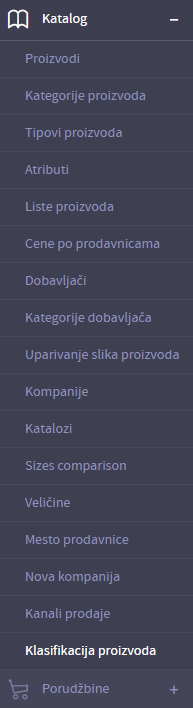
Korak 2: Nakon odabira kriterijuma na osnovu kojih je potrebno klasifikovati proizvode klikom na dugme  odabrani proizvodi će moći da se koriste u excel formatu.
odabrani proizvodi će moći da se koriste u excel formatu.






.png)
.png)
.png)
.png)



.png)

.png)
.png)

